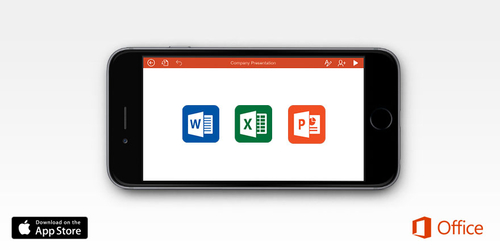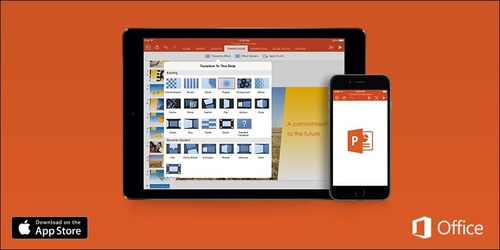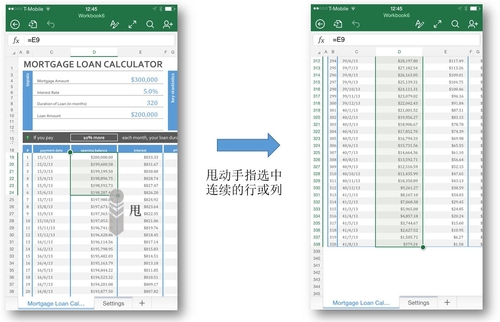【IT168 应用】提到追求极致,相信大部分人脑海中第一浮现出的词汇必是“处女座”了。对生活“吹毛求疵”的他们,在工作中也绝对秉承着完美主义,他们的火眼金睛似乎就是为了校对细节而生。不过,即便他们再如何挑剔,当看到 Office for iPhone 和 Office for iPad 中那些去繁存精的功能设计、符合用户习惯的操作体验及平滑的视觉效果时,也不禁感叹 —— 产品开发团队是“处女座军团”吧!
随着移动设备的普及,人们希望不受时间、地点、设备和网络环境限制的随心、随处办公的愿望愈加迫切。众望所归,微软今年终于带来了 Office for iPad、Office for iPhone 等面向移动设备的 Office 办公套件,它不是简单的移植,而是微软遵循苹果 iOS 应用的设计规范和特点,专门为苹果 iOS 平台量身设计和研发,针对用户的实际需求和使用习惯进行了功能和界面的优化。更棒的是,用户不仅可以从苹果应用商店免费下载 Office 应用,所有核心的 Office 编辑功能,包括高级的编写、分析、演示功能及文档共享等,也全部免费。用户只需使用一个微软账号(如 Hotmail,Outlook)登录就能立刻获得与 PC 上一致的 Office 体验。
去繁存精 让你感受如一
对于用户来说,移动办公最令人郁闷的,就是在 PC 上将文件编辑得如行云流水般顺畅,而切换到移动设备上时,却如何努力都不能呈现出桌面版的完美状态。如果你是处女座,相信你此刻的内心必定无比焦躁。
为此,微软在 Office for iPhone/iPad 的交互设计上可是花费了不少的心思,让交互体验更加符合移动平台的特性。无论你在什么环境下,初次打开 iPhone 或 iPad 上的 Microsoft Word、Microsoft Excel 及 Microsoft PowerPoint 文件时,都不会感到陌生凌乱。在屏幕中你依旧可以找到熟悉的标签栏和菜单选项,感受与 PC 端一致的操作体验。比如 Microsoft PowerPoint,你不仅可以用模板建立一张张熟悉的幻灯片,在其中插入文字和精美的图片,还可以将图片按角度旋转、为图片添加阴影、更改形状、添加各种动画特效和过渡效果等等。
而追求极致表现的演讲者们,现在更可以肆意地拿着手中的 iPhone,潇洒自如地侃侃而谈了。任由你摆各种帅气的 Pose 都无需担心投影到大屏幕上的幻灯片会晃动哦,Microsoft PowerPoint 已经周到的为你考虑到了这个细节,即使手机上的幻灯片会随着你的手机翻转而翻转,但投影到大屏幕上的幻灯片却是始终保持固定的,你的听众们也不用跟着你的手舞足蹈做颈椎保健操了。

无论使用横屏还是竖屏,在反转手机时,大屏幕上的投影都不会反转
为了适配 iPhone 和 iPad 的屏幕尺寸,微软针对 Office For iPhone/iPad 的功能区界面还采用了“去繁存精”的设计,压缩纵向的屏幕使用空间,从桌面版的三行功能栏精简为一行,同时通过使用iOS系统设计中的弹出界面,几乎保留了所有用户平时常用的编辑功能。有了它,无论你窝在咖啡厅沙发的一角,或是站在拥挤的地铁上,都可以轻松的移动办公,再也不必为找不到想用的功能而感到郁闷至极。
此外,微软还贴心的为 iPhone 上的 Office 加入了全屏显示功能,配合流畅平滑的文档滚动操作,大大提高了用户在小屏幕上浏览文档的体验,且在编辑模式下,功能区和标签栏都可自动隐藏,让用户可以在有限的屏幕上尽可能的浏览到更多内容。
巧用大拇指 让你尽显优雅
处女座的你,在地铁上用手机时,应该使用拇指进行操作的频率最高吧,因为在拥挤的地铁上可不允许你两只手左右开弓。贴心的 Office 工程师当然也考虑到了这一点。与 iPad 上的界面布局不同,iPhone 上的 Word、Excel 和 PowerPoint 把功能区从屏幕顶端移到了屏幕下方,充分利用应用界面底部的区域,保证你的大拇指可以轻松点击到菜单栏。同时,每个功能区内从上到下的布局都是严格的按照 Windows 桌面版和 iPad 版上从左到右的布局进行排序,让你轻松找到任意所需功能。以最熟悉的 Word 来说,只需轻触屏幕顶端的“A”图标,所有功能区就会在屏幕下方出现,只需要动动手指,更换标题字体、调节字体大小、选择字体颜色、页面内查找替换等操作都不在话下。想让文档变得更生动,用户还可以在 Word 中插入图片,使用嵌入型、四周型环绕等功能进行图文混合排版,并插入图表、表格等进行高级编辑。此外,连审阅批注也专门针对 iPhone 的屏幕尺寸及用户的拇指操作习惯,做了定制化设计,真是细致到让处女座都有些小激动了。
移动设备上的手势功能由来已久,甚至被当作是评价应用程序交互是否符合用户使用习惯的一项标准。但是对于手势的设计往往是触摸屏应用设计上的一个雷区,万一引入的不够准确,轻则用户无法发现此手势功能,重则将会和系统未来引入的手势功能冲突。
所以,在手势设计上,Office 的工程师和产品经理们也倾注了大量的思考。首先保证所有的系统手势的含义能在 Office 应用中被忠诚地传承下来,包括单击选择对象,双击编辑,拖动对象移动,双指捏缩放等。进而在必要的用户场景中也引入了一些创新的手势来改善体验。譬如在 Excel 中,如何选中连续的行和列就是一个例子。为此,微软打造了一个创新的手势--“甩”。“甩”的操作非常简单,就是在拖动选择行或列的过程中,朝拖动的方向快速甩一下手指,那么连续的行或列就会被选中。想象一下把行或列“甩”出去的姿势吧,是不是很很酷,赶快试一下吧!
遵循 iOS 设计规范 让操作畅快无阻
作为专门为 iOS 平台优化适配的版本,微软在研发过程中就意识到,让其遵循 iOS 的设计规范,并适应移动触控设备的特殊性,是保证用户体验的重要一环。因此,在遵循 iOS 设计规范的前提下,微软对 Office for iPhone/iPad 进行了大量的性能表现优化,确保快速流畅的用户体验。
为了保证在浏览 Excel 表格时能够极致平顺,针对触摸设备的 Microsoft Excel 还引入了橡皮筋般的弹拉效果,这种纵向或横向的弹拉效果不仅是娱乐需要,也是平滑体验的很重要的一部分。对于生产力软件而言,最好的视觉设计就是让用户感觉不到的视觉设计,这个微妙的 Excel 橡皮筋似的弹拉效果肯定也是出自某位处女座设计师之手吧。
再来一个让用户感到“畅快无阻“的例子,为了保证超高的响应速度,在 Word 文档迅速翻页时, Word 会选择性地跳过某些页面的渲染,让你体验到流畅的动态视觉效果。而当你打开一份包含许多图片的幻灯片时,也不必担心这会对你的 iPhone 和iPad 带来负担。为了提升用户的操作体验,Microsoft PowerPoint 专门引入了延迟渲染的机制,简单的说,Office 的“处女座军团们”经过反复推敲测试,设计了一个最符合用户使用习惯的延迟时间“0.1 秒”,让多张幻灯片即使在连续跳转的状态下,也能流畅平顺的完成。所有这些都是让普通用户察觉不到、却能让处女座兴奋的细节。
此外,Office for iPhone/iPad 也让用户彻底和打开文档时出现乱码、字体不兼容的情况说再见。Office for iPhone/iPad 除了兼容 Office 字体外,还兼容 iOS 平台的自带字体,在 iOS 平台上安装的第三方字体同样也可以实现兼容。
独具匠心的 Office for iPhone/iPad,不仅提高了 Office 在 iOS 设备上的易用性,熟悉的界面、优化的功能从根本上把 Office for iPhone/iPad 的学习成本降低为零,并为你提供跨设备的高生产力体验。这些连处女座都果断点赞的设计,都会是让你爱上 Office for iPhone/iPad 的理由。